电脑在线重装win7步骤 一键重装win7图文

电脑在线重装win7步骤
在线重装系统是一种高效且免费的系统重装方式,无需制作U盘启动盘或准备外部介质,只需通过专用工具即可直接下载并安装系统镜像。对于需要重装Windows 7的用户来说,这种方式尤其适合没有U盘或者光盘的场景。接下来,我们带大家进一步了解在线重装系统win7的步骤。

一、准备工具
推荐在线电脑重装系统软件
二、注意事项
1、关闭安全软件,避免误拦截导致重装失败,完成后再开启。
2、备份C盘数据,重装系统会清空系统盘,提前保存重要文件。
3、保持网络正常不突然断网,下载系统文件时需稳定联网,防止中断。
三、自动安装win7的方法
1、打开在线重装系统软件,点击“立即重装”按钮。
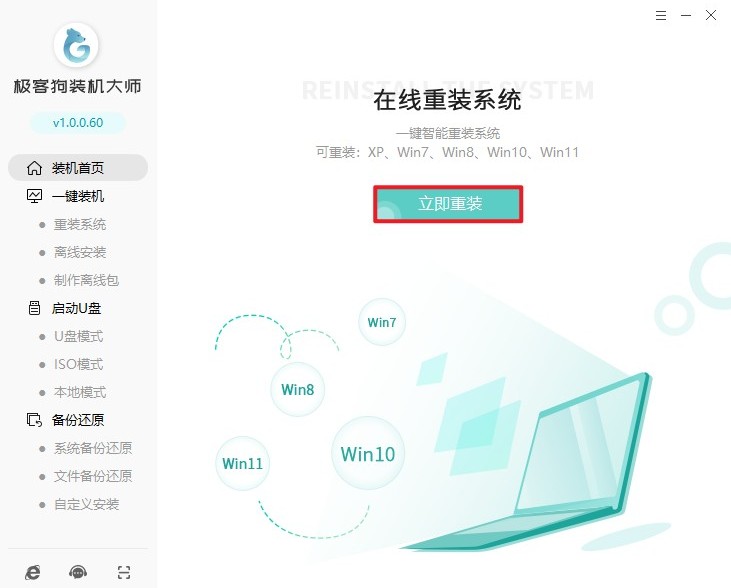
2、软件自动扫描硬件配置,推荐适配的Win7版本(如旗舰版/家庭版),直接确认即可。
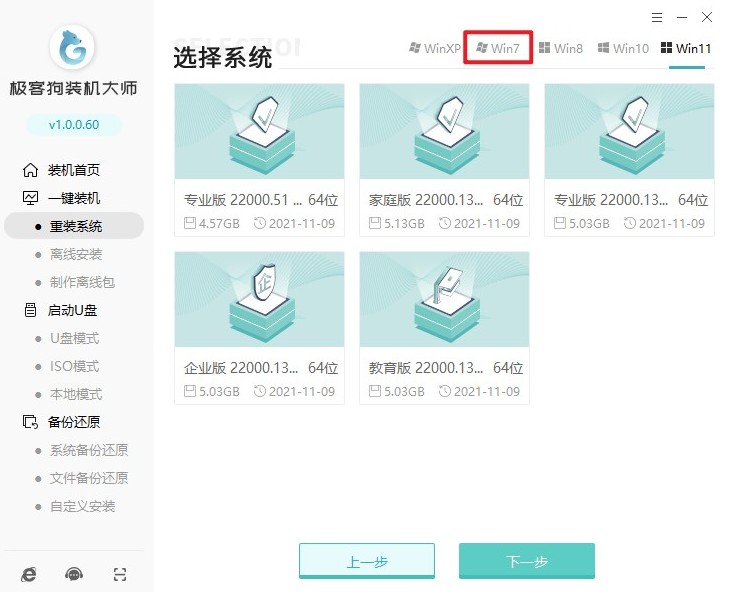
3、勾选常用软件,重装系统软件将为你自动部署安装。
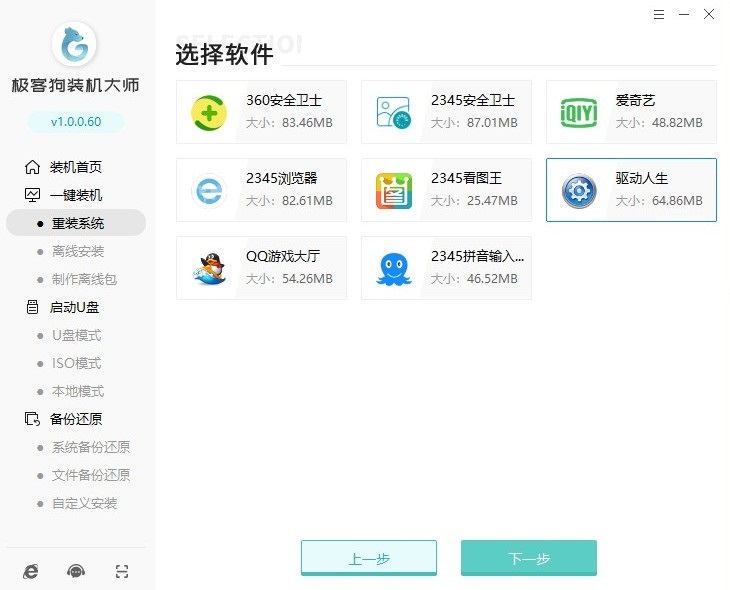
4、在重装系统之前,务必备份重要文件以免丢失。
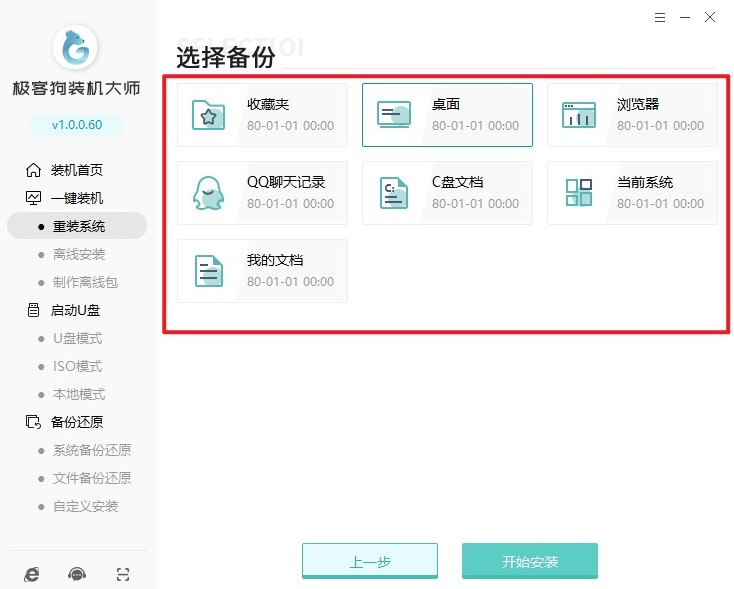
5、做好以上准备后,点击开始安装并等待资源下载完毕。
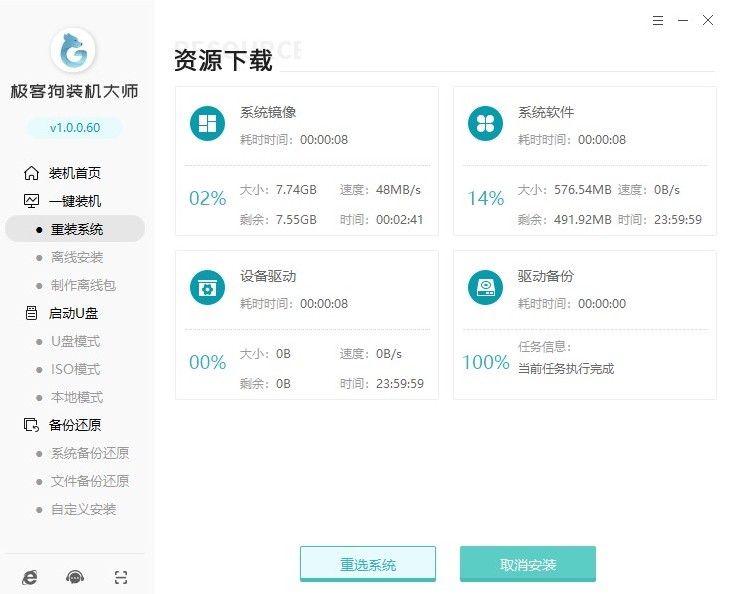
6、随后,软件提示重启,点击“立即重启”进入PE模式。
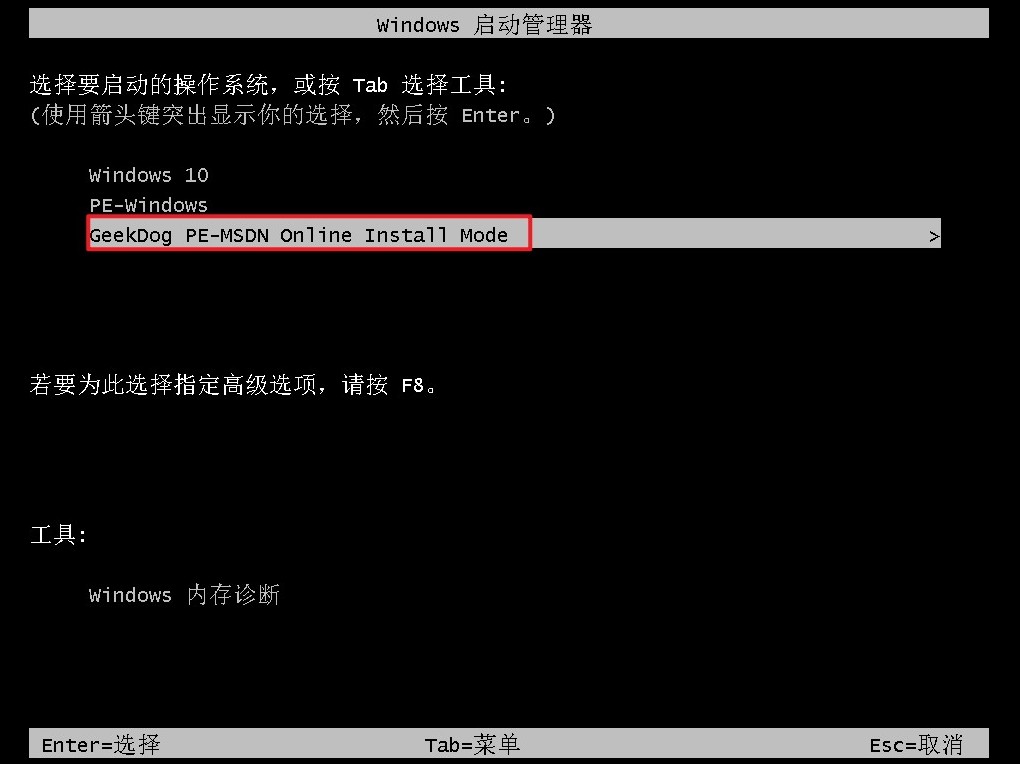
7、进入PE系统后,软件会自动格式化C盘并部署Windows 7系统,全程无需手动操作,静候完成即可。
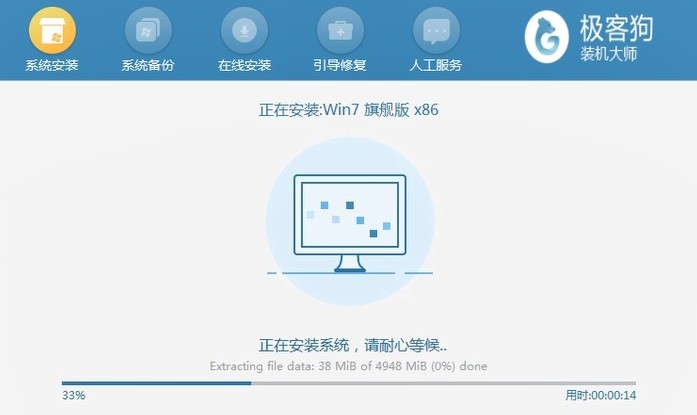
8、安装结束后,电脑重启并直接进入全新Win7桌面,至此系统重装完成。
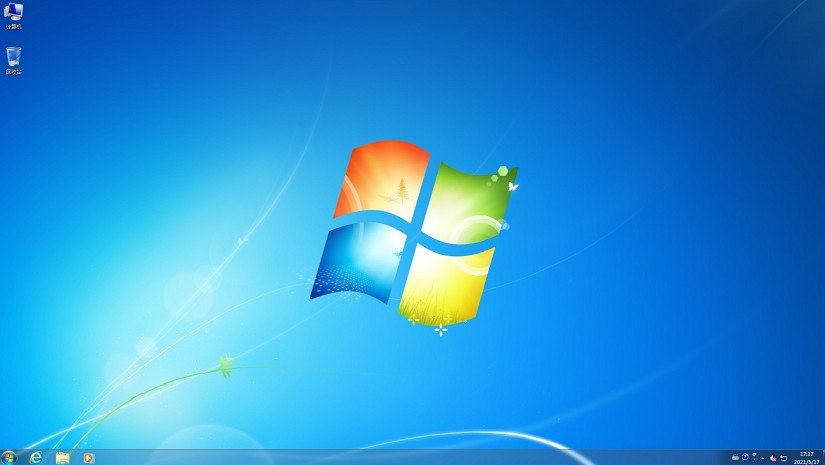
以上是,一键重装win7图文教程。用户只需选择正确的Win7版本,如旗舰版、专业版等,工具便会自动完成下载、解压和安装流程。不过,由于整个过程依赖网络下载,需确保电脑在重装前稳定联网,否则可能导致中断或安装失败。
原文链接:https://www.jikegou.net/cjwt/6070.html 转载请标明
极客狗装机大师,系统重装即刻简单
一键重装,备份还原,安全纯净,兼容所有

